CS:GO – популярная игра. Один из ее плюсов - возможность создавать и использовать собственные карты, а также скачивать их из мастерской Steam. Но что делать, если нет интернета?
Скачанные карты обычно находятся в папке C:\Program Files (x86)\Steam\steamapps\workshop\content\730, где "730" - идентификатор CS:GO. Там можно найти установленные карты в формате .bsp.
Для открытия карты без интернета вам понадобится программа, способная работать в режиме оффлайн, например, Hammer Editor или CS:GO SDK. Hammer Editor - мощный инструмент для создания и редактирования карт, входящий в состав CS:GO SDK, который можно бесплатно скачать из библиотеки Steam.
Мастерская карт для CS:GO без интернета

Вот несколько простых шагов, которые помогут открыть карты из мастерской без интернета:
- Загрузите необходимую карту из мастерской, используя интернет соединение. Для этого выполните следующие действия:
- Откройте игру CS:GO
- Перейдите в раздел «Мастерская»
- Введите название карты, которую вы хотите открыть
- Нажмите на кнопку «Подписаться» и дождитесь, пока карта загрузится на ваш компьютер
- Подключите компьютер к интернету и откройте Steam. Перейдите во вкладку "Библиотека" и найдите игру CS:GO.
- В меню CS:GO выберите "Создать" и затем "Офлайн с ботами".
- Выберите нужную карту из мастерской в списке карт.
- Настройте параметры игры и нажмите "Начать игру".
- Теперь вы можете играть на выбранной карте из мастерской без интернета.
Теперь вы знаете, как открыть карты из мастерской в CS:GO без интернета и наслаждаться игрой в офлайн режиме!
Создайте локальную копию карты
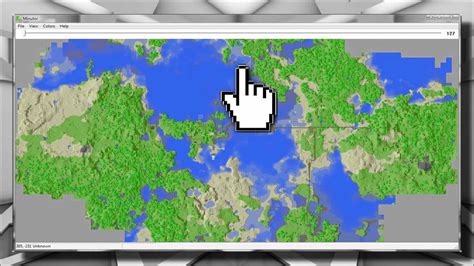
Чтобы открыть карты из мастерской в CS:GO без интернета, необходимо создать локальную копию выбранной карты. Следуйте инструкциям ниже, чтобы узнать, как это сделать:
- Откройте Steam и найдите игру CS:GO в вашей библиотеке игр.
- Перейдите в раздел "Мастерская Steam" в меню игры.
- Найдите и выберите карту, которую вы хотите скачать.
- Нажмите на кнопку "Подпишись", чтобы скачать карту.
- После завершения загрузки откройте проводник и найдите папку с игрой CS:GO.
- В папке CS:GO откройте подпапку "maps".
- Скопируйте скачанную карту из папки Steam\steamapps\workshop\content\730\ в папку "maps" внутри папки с игрой CS:GO.
Поздравляю, вы создали локальную копию карты из мастерской Steam! Теперь вы можете открыть эту карту даже без подключения к интернету.
Переместите карту в папку игры
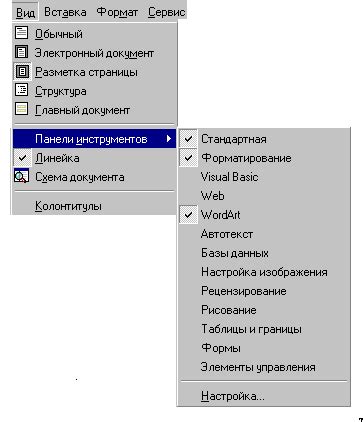
Чтобы открыть карту из мастерской в CS:GO без интернета, вам необходимо переместить загруженный файл карты в соответствующую папку игры. Для этого выполните следующие шаги:
- Откройте папку, в которой установлена игра CS:GO. Обычно она находится по следующему пути:
C:\Program Files (x86)\Steam\steamapps\common\Counter-Strike Global Offensive\csgo. - В папке назначения найдите подпапку
maps. Если ее нет, то создайте новую папку с названиемmaps. - Откройте папку с загруженной картой из мастерской CS:GO. Найдите файл с расширением
.bspили.vmf. - Переместите этот файл в папку
mapsвнутри папки игры CS:GO.
После выполнения этих действий карта будет доступна для игры в CS:GO без необходимости подключения к интернету.
Откройте консоль в игре
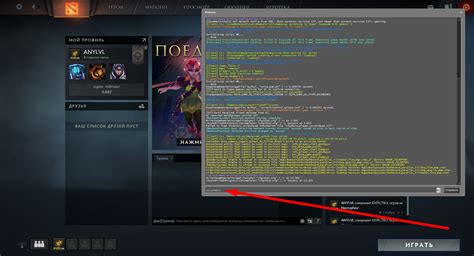
Чтобы открыть консоль в CS:GO и использовать команды, выполните следующие шаги:
1. Запустите игру CS:GO на компьютере.
2. В главном меню игры откройте настройки, нажав на кнопку с изображением шестеренки в правом верхнем углу экрана.
3. В меню выберите вкладку "Игровые настройки".
4. Найдите и нажмите на кнопку "Расширенные настройки".
5. В окне настроек найдите и включите опцию "Разрешить консоль разработчика".
6. Сохраните изменения, закрыв все окна настроек.
7. Теперь можно открыть консоль в игре, нажав на клавишу "~" (тильда) на клавиатуре.
После открытия консоли в игре можно использовать различные команды для настройки игры, открытия карт и многое другое.
Вводите команду для загрузки карты
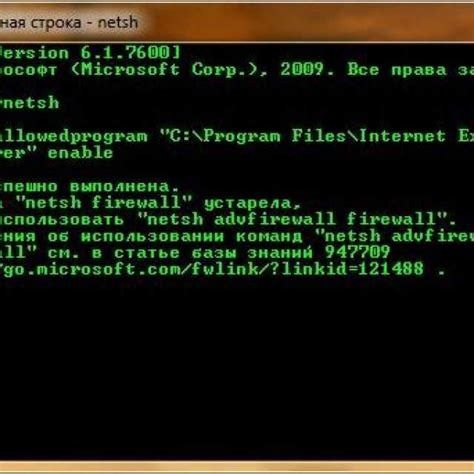
Для открытия карт из мастерской в CS:GO без интернета нужно ввести команду в консоль игры:
1. Откройте консоль, нажав на клавишу "~" на клавиатуре.
2. Введите команду "map название_карты", где "название_карты" - название карты, которую хотите загрузить.
Например, для загрузки карты "de_dust2" введите "map de_dust2".
3. Нажмите Enter, чтобы выполнить команду и загрузить выбранную карту.
После выполнения команды игра загрузит выбранную карту, и вы сможете начать игру без интернета.
Загруженные карты будут доступны только для вашего локального профиля и не повлияют на рейтинг или достижения в онлайн-режиме.
Проверьте свои навыки на новой карте

Открытие новых карт из мастерской в CS:GO без интернета предоставляет отличную возможность испытать свои навыки и разнообразить игровой процесс. Вы можете выбрать любую из множества карт, доступных в мастерской, и использовать ее для тренировок, отточения стратегий и подготовки к состязаниям.
Новая карта позволяет вам изучить местность, освоиться на ней, а также научиться передвигаться и строить тактики. Вы можете тренировать стрельбу, управление персонажем и коммуникацию с вашей командой. Это поможет вам стать более эффективным игроком и добиться больших успехов в CS:GO.
Чтобы открыть карту из мастерской в CS:GO без интернета, следуйте простым инструкциям:
- Откройте игру CS:GO на вашем компьютере.
- Перейдите в раздел "Игра" и выберите "Мастерская".
- Выберите нужную карту из списка доступных карт и нажмите "Подписаться".
- Закройте мастерскую и перейдите в меню "Игра".
- Выберите "Игра один на один с ботом" или "Игра с командой ботов".
- Настройте параметры игры и нажмите "Начать игру".
- Теперь вы можете использовать открытую карту для тренировок и испытания своих навыков.
Важно: Убедитесь, что у вас установлены все необходимые моды и материалы для работы карты, чтобы избежать ошибок и проблем с отображением.
Таким образом, открытие карт из мастерской в CS:GO без интернета позволяет вам прокачать свои навыки и подготовиться к соревнованиям. Используйте доступные ресурсы, чтобы стать более опытным и успешным игроком в CS:GO!
Сохраните карту для будущего использования
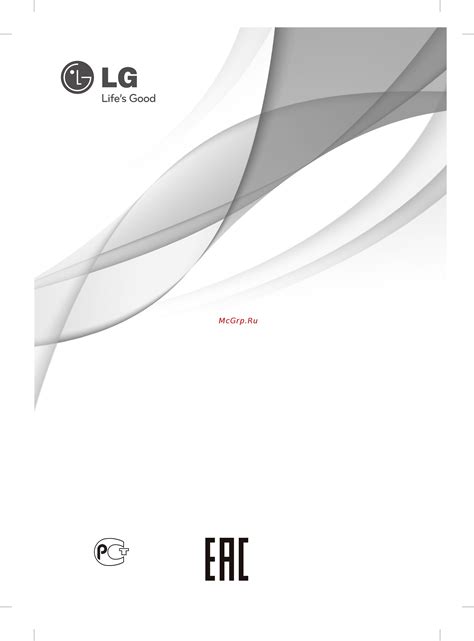
Как только вы загрузили карту из мастерской, вы можете сохранить её на ваш компьютер для использования в будущем. Это очень удобно, особенно если у вас нет постоянного доступа к Интернету или вы хотите сэкономить время на загрузке карты снова.
Чтобы сохранить карту, найдите её файл на вашем компьютере. Он обычно располагается в папке SteamApps\common\Counter-Strike Global Offensive\csgo\maps. Карта имеет расширение .bsp.
Примечание: Если вы не видите файлы с расширением .bsp, включите отображение расширений файлов в настройках операционной системы.
После того как вы нашли файл карты, скопируйте его и сохраните в удобное для вас место на вашем компьютере. Например, вы можете создать специальную папку для сохранения карт CS:GO.
После этого "боты" появятся на карте, и вы сможете начать тренировку. Не забудьте настроить уровень сложности "ботов" и другие параметры для максимальной пользы от тренировки.
| Команда | Описание |
|---|---|
| bot_kick | Удаляет всех "ботов" из игры |
| bot_add | Добавляет одного "бота" в игру |
| bot_add_t | Добавляет одного "террориста" в игру |
| bot_add_ct | Добавляет одного "полицейского" в игру |
После ввода команды "bot_add" или "bot_add_t" или "bot_add_ct" вам будет добавлен один "бот" в игру. Вы можете добавлять их сколько угодно раз, чтобы создать себе необходимое количество противников.
Также, если вы захотите удалить всех "ботов" из игры, просто введите команду "bot_kick".
Используя этот метод тренировки с "ботами", вы сможете оттачивать свои навыки, изучать карту и тактику, прежде чем играть в режиме реальных соревнований.
Поделитесь картой с друзьями

Как поделиться картой в CS:GO
Первый способ - передайте файл карты напрямую с помощью почты или облачного хранилища.
Второй способ - создайте локальный сервер и пригласите друзей, используя IP-адрес вашего сервера.
Третий способ - используйте функцию "Play With Friends" для игры с друзьями через Steam.